Como fazer upload de dados brutos do Google Ads para o Google BigQuery
Publicados: 2022-04-12Ao analisar a eficácia das campanhas publicitárias do Google Ads no Google Analytics, você pode enfrentar amostragem, agregação de dados ou outras restrições da interface do sistema. Felizmente, esse problema é facilmente resolvido com o upload de dados brutos de seu serviço de publicidade para o Google BigQuery.
Neste artigo, você aprenderá a fazer upload de dados brutos de sua conta do Google Ads para o BigQuery e identificar todas as tags UTM para campanhas com rótulos automáticos.
Você precisa do OWOX BI para vincular as informações da campanha à atividade do usuário no site. Inscreva-se para uma demonstração e detalharemos todos os desafios que você pode resolver com o OWOX BI.
Índice
- Por que você precisa de dados brutos do Google Ads
- Duas maneiras de fazer upload de dados brutos do Google Ads para o BigQuery
- Como configurar o upload usando a Transferência de dados
- Como configurar o upload usando o Ads Script
- Como conectar o download de dados do Google Ads ao OWOX BI
- Dicas úteis
Descubra o real valor das campanhas
Importe automaticamente dados de custo para o Google Analytics de todos os seus serviços de publicidade. Compare os custos da campanha, CPC e ROAS em um único relatório.
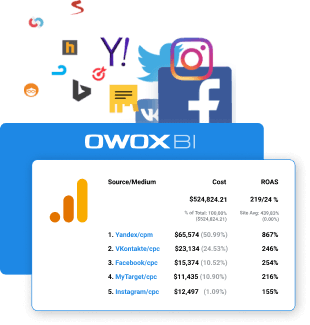
Por que você precisa de dados brutos do Google Ads
Os dados brutos do Google Ads permitirão que você analise campanhas publicitárias com precisão para cada palavra-chave. Ao fazer upload de dados para o BigQuery, você pode:
- Crie relatórios tão detalhados quanto você quiser sem ficar limitado pelas restrições do GA.
- Determine a eficácia das campanhas publicitárias nos níveis de sessão e de usuário.
- Calcule ROI, ROAS, CRR por região, tipo de usuário (novo ou retornado), dispositivo e qualquer outro parâmetro.
- Gerencie suas taxas de forma eficaz e crie listas de remarketing.
- Combine dados do Google Ads, Google Analytics e CRM para avaliar a eficácia das campanhas com base na margem e capacidade de resgate de seus itens.
- Treine seu modelo de ML para um planejamento mais preciso.
Para entender quais campanhas, anúncios e palavras-chave levam os usuários ao seu site, você precisa combinar dados do Google Ads e do Google Analytics no BigQuery. Você pode fazer isso usando o streaming OWOX BI.
O streaming dessas informações envia dados de comportamento do usuário sem amostragem em seu site para o GBQ. Os hits são transmitidos em tempo real e as sessões são formadas com base nesses hits.
As informações de origem de tráfego OWOX BI são obtidas da marcação de publicidade de tags UTM. As etiquetas são manuais e automáticas.
Digamos que você marcou o anúncio manualmente e obteve este URL:
https://example.com/?utm_source=facebook&utm_medium=cpc&utm_campaign=utm_tags
Nesse caso, após conectar o OWOX BI, você terá dados de origem, canal e campanha disponíveis na tabela GBQ:
- trafficSource.source — google
- trafficSource.medium — cpc
- trafficSource.campaign — utm_tags
Leia mais sobre como criar tags UTM corretamente.
Se você ativou a marcação automática no serviço de publicidade, um parâmetro gclid especial será atribuído a cada um de seus anúncios. Ele é adicionado ao URL da página de destino quando o usuário clica no anúncio.
Exemplo de tal link:
http://www.example.com/?gclid=TeSter-123
Se você usar uma marcação automática, não poderá obter a origem, a mídia ou a campanha do gclid sem dados brutos. Esses campos ficarão vazios nas tabelas do BigQuery que o OWOX BI coleta.
O que você pode fazer nesse caso e como obter o nome das campanhas e outros parâmetros, tendo apenas o gclid? Configure o upload automático do Google Ads para o GBQ.
Nota: se o anúncio não estiver marcado, o OWOX BI atribuirá o link da seguinte forma:
- para fontes que não são do Google como tráfego de referência (por exemplo, facebook/referência)
- para a origem do Google como tráfego direto (direto/nenhum)
Se houver muito tráfego direto/nenhum em seus relatórios, talvez você não tenha a filtragem de bots ativada ou pode ter um grande número de anúncios não marcados.
Duas maneiras de fazer upload de dados brutos do Google Ads para o BigQuery
Usamos e recomendamos dois métodos para fazer upload de dados brutos do Google Ads: conector de transferência de dados e script de anúncios.
A maneira que você escolhe depende de seus objetivos e orçamento.
Recursos de transferência de dados
- Integração nativa com GBQ.
- Baixe dados históricos para qualquer período sem restrições.
- Grátis.
Recursos do script do Google Ads
- Livre.
- Você não pode fazer upload de dados históricos. Apenas as informações do dia anterior são baixadas.
- Requer mais se você quiser configurar o upload de um grande número de contas. Você precisará fazer alterações de script manualmente para cada conta. Ao mesmo tempo, há um alto risco de cometer um erro.
O que você precisa para configurações
Projetos e contas ativos em:
- Google Cloud Platform (GCP)
- Google BigQuery (GBQ)
- OWOX BI
- Anúncios do Google
Acesso:
- Proprietário no GCP
- Administrador no GBQ
- Edição em OWOX BI. Importante: apenas o usuário que criou o pipeline de streaming do Google Analytics → Google BigQuery pode ativar o download do Google Ads.
- Leitura no Google Ads
Como conceder direitos de acesso no GBQ
Abra o console do GCP e selecione IAM and admin — Manage Resource no menu lateral. Em seguida, selecione o projeto e clique em Adicionar membro. Insira o e-mail do usuário, selecione a função de administrador do BigQuery e salve suas alterações.
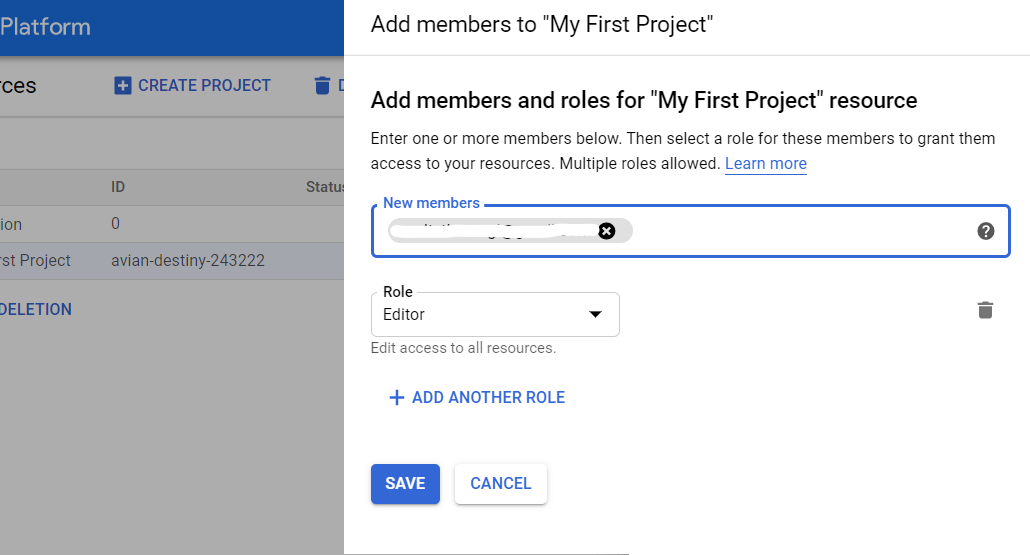
Como configurar o upload usando a Transferência de dados
Etapa 1. Crie um projeto no Google Cloud Platform
Se você já tem um projeto no GCP, pule esta etapa. Caso contrário, abra o console do GCP e selecione IAM and admin — Manage Resource no menu lateral. Clique no botão Criar Projeto. Em seguida, insira o nome do projeto, especifique a organização e clique em Criar:
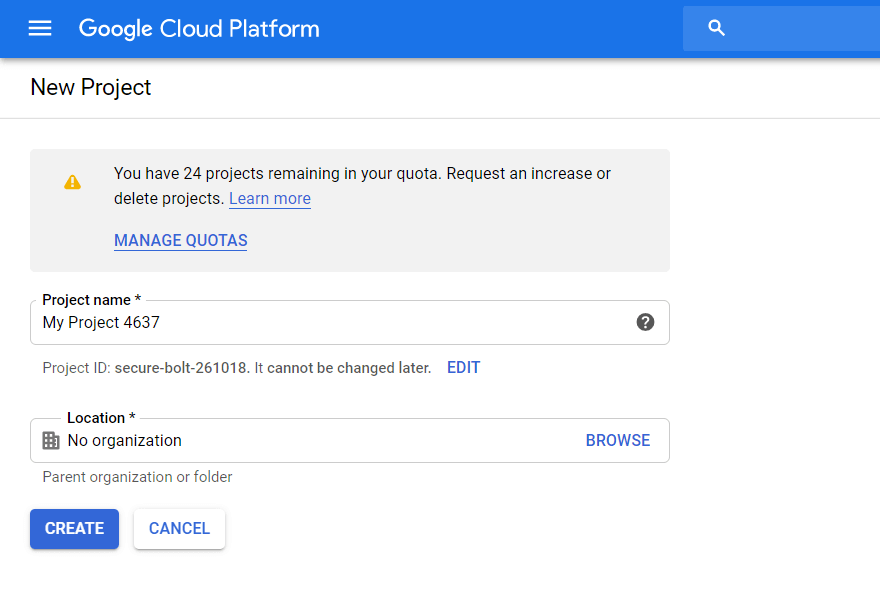
Certifique-se de ativar o faturamento. Para fazer isso, abra a guia Billing — Account Management no menu lateral, selecione o projeto e vincule Billing Account:
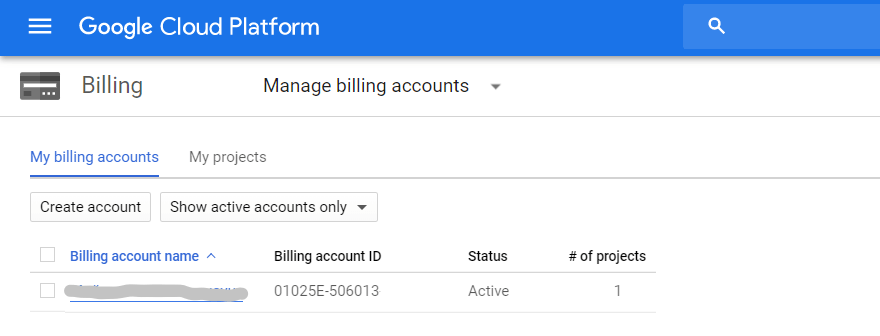
Em seguida, preencha todos os campos inserindo seus contatos e detalhes do cartão de pagamento. Se este for seu primeiro projeto no GCP, você receberá US$ 300 que podem ser usados por 12 meses. Projetos com 1 ou 2 contas do Google Ads e até 100.000 usuários únicos por mês terão o suficiente por um ano. Quando você esgotar esse limite, não precisará devolver o dinheiro. Para uso posterior, basta recarregar o saldo do cartão que você vinculou ao projeto.
Etapa 2. Ative a API BigQuery
Depois de criar um projeto, você deve ativar a API do BigQuery. Para fazer isso, acesse APIs & Services — Dashboard no menu lateral do GCP, selecione o projeto e clique em Enable APIs and Services:
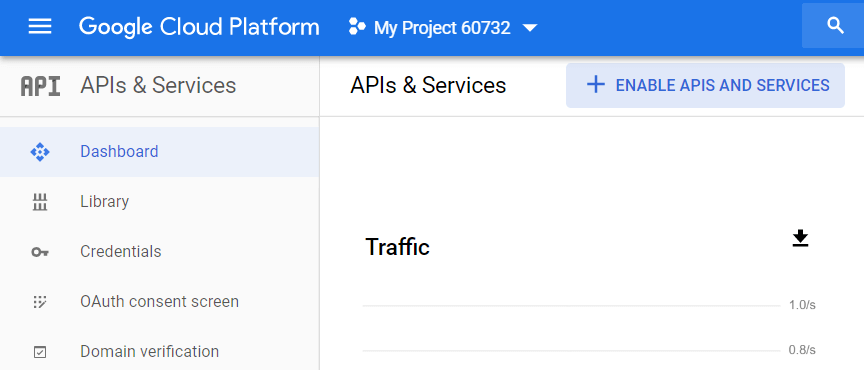
Na biblioteca de APIs, pesquise "API do BigQuery" e clique em Ativar:
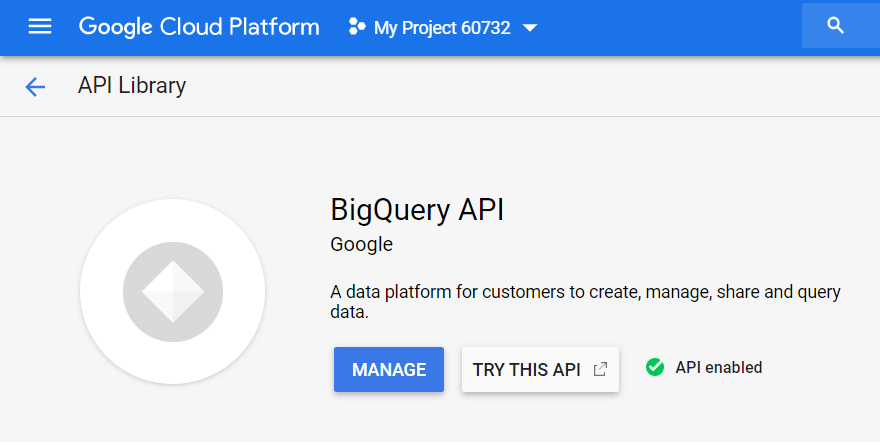
Para usar a API, clique em Criar credenciais:
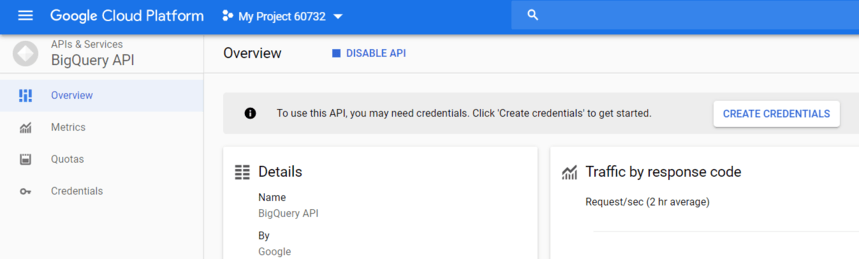
Na lista suspensa, escolha a API do BigQuery e clique em Quais credenciais eu preciso?
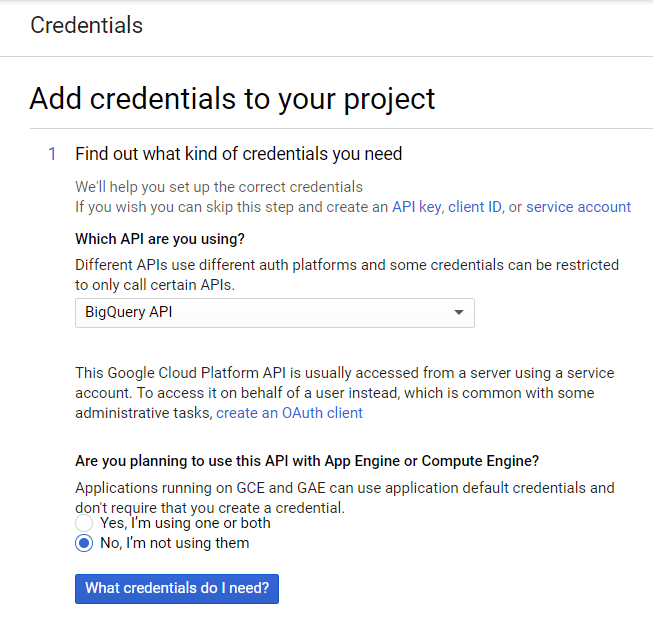
Crie o nome da conta de serviço e especifique o nível de acesso do papel do BigQuery. Selecione o tipo de chave JSON e clique em Continuar:
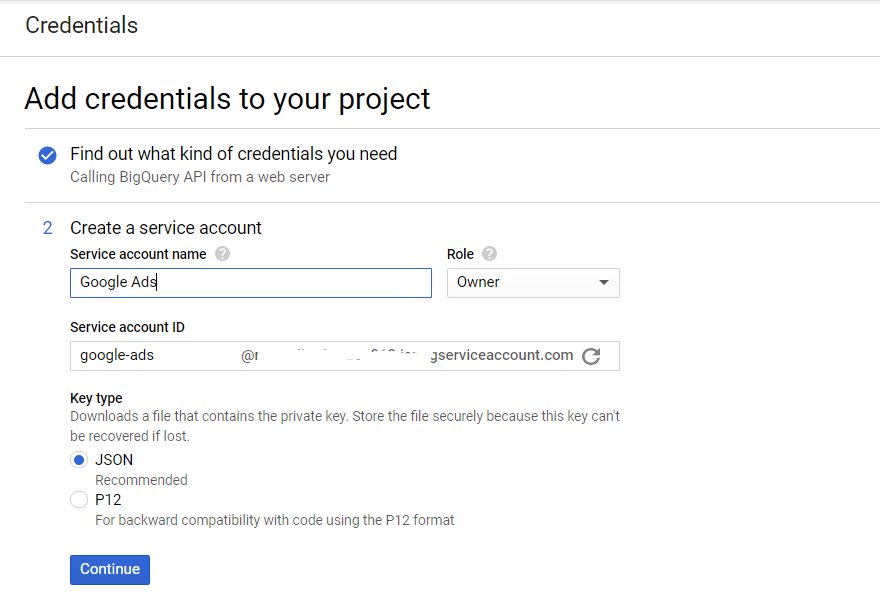
Etapa 3. Ative a API de transferência de dados
Em seguida, você precisa ativar o serviço de dados no BigQuery. Para fazer isso, abra o GBQ e selecione Transferências no menu lateral à esquerda. Em seguida, ative a API BigQuery Data Transfer:
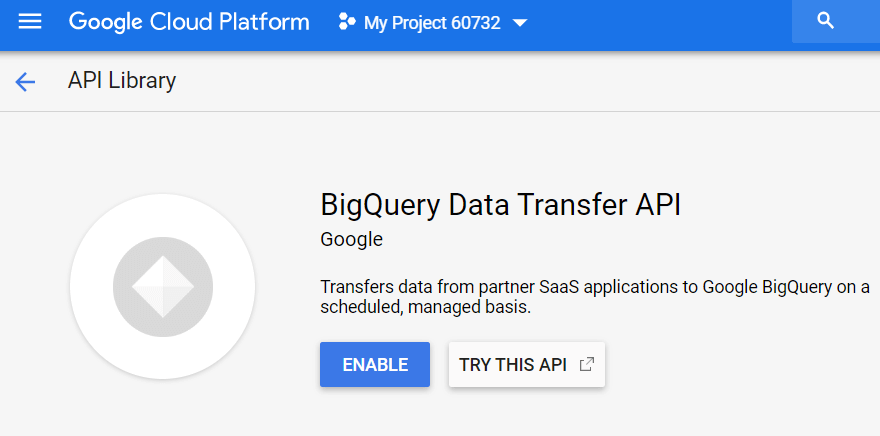
Etapa 4. Prepare o conjunto de dados no GBQ
No BigQuery, selecione o projeto e clique no botão Criar conjunto de dados à direita. Preencha todos os campos obrigatórios para o novo conjunto de dados (nome, local, retenção):
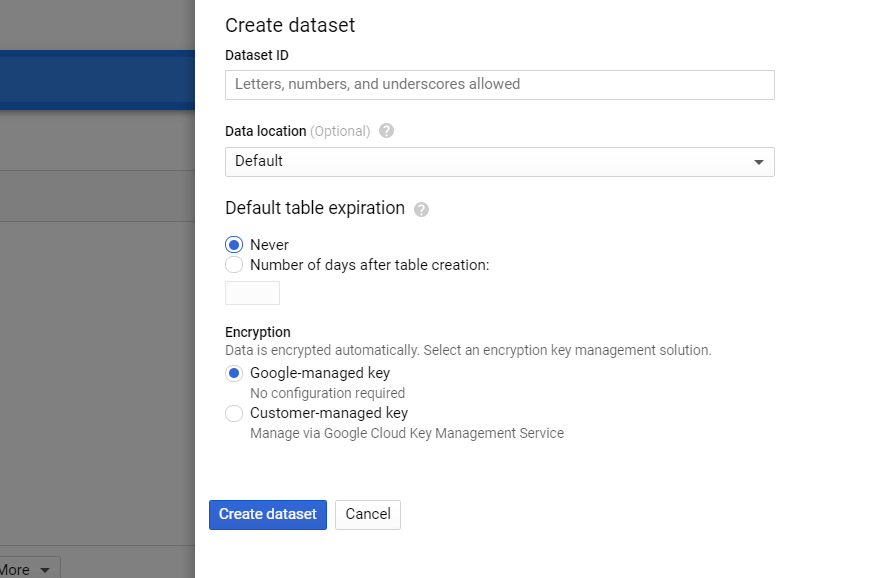
Etapa 5. Configure a transferência de dados do Google Ads
Clique na guia Transferências no menu lateral e clique em Criar transferência. Em seguida, selecione Google Ads (anteriormente AdWords) para a origem e insira o nome do upload, por exemplo, Transferência de dados.
Em Opções de agendamento, você pode deixar o padrão definido como Iniciar agora ou definir a data e a hora em que deseja iniciar o download. No campo Repetições, selecione a frequência de upload: diariamente, semanalmente, mensalmente sob demanda etc.
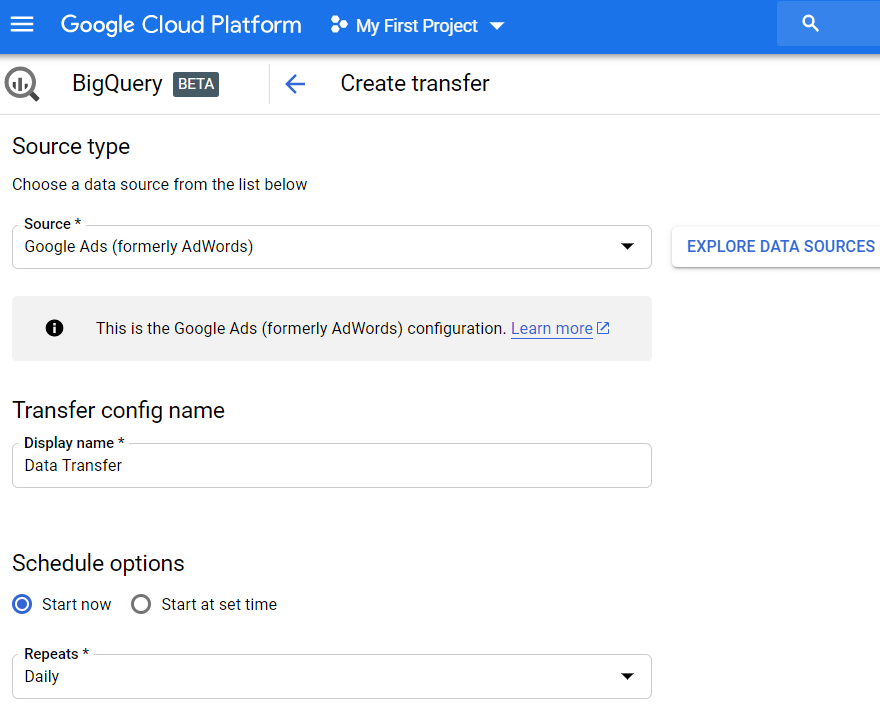
Em seguida, você precisa especificar o conjunto de dados GBQ para carregar relatórios do Google Ads. Insira o ID do cliente (este é o ID da sua conta do Google Ads ou ID da MCC) e clique em Adicionar. Você pode visualizar o ID do cliente em sua conta do Google Ads no canto superior direito, ao lado de seu e-mail.

Em seguida, você precisa autorizar a conta do Gmail que está usando. No dia seguinte, as informações aparecerão no conjunto de dados que você especificou quando configurou a transferência.
Como resultado, você receberá uma grande quantidade de dados brutos no GBQ com os quais poderá trabalhar: tabelas por campanhas, públicos-alvo, tabelas comuns (personalizadas), palavras-chave e conversões. Por exemplo, se você quiser criar um painel personalizado, poderá extrair dados não agregados dessas tabelas.
Como configurar o upload usando o Ads Script
Abra sua conta do Google Ads, clique em Ferramentas e configurações no canto superior direito, selecione Ações em massa — Scripts e clique no símbolo de adição:
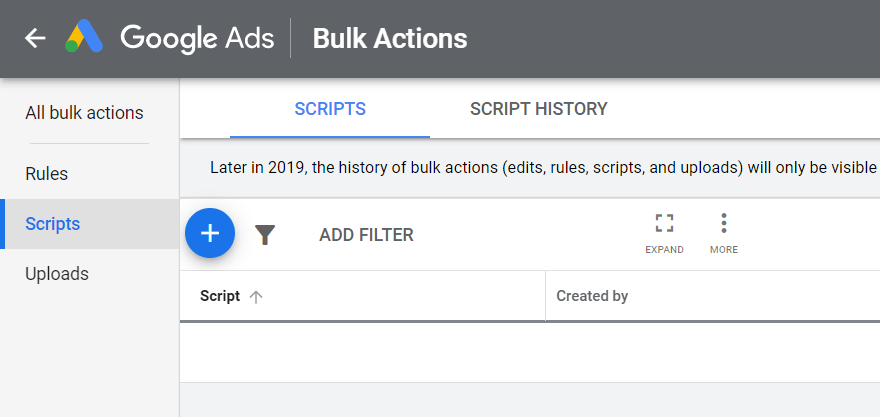
Em seguida, no canto superior direito, clique no botão APIs avançadas, selecione BigQuery e salve suas alterações:
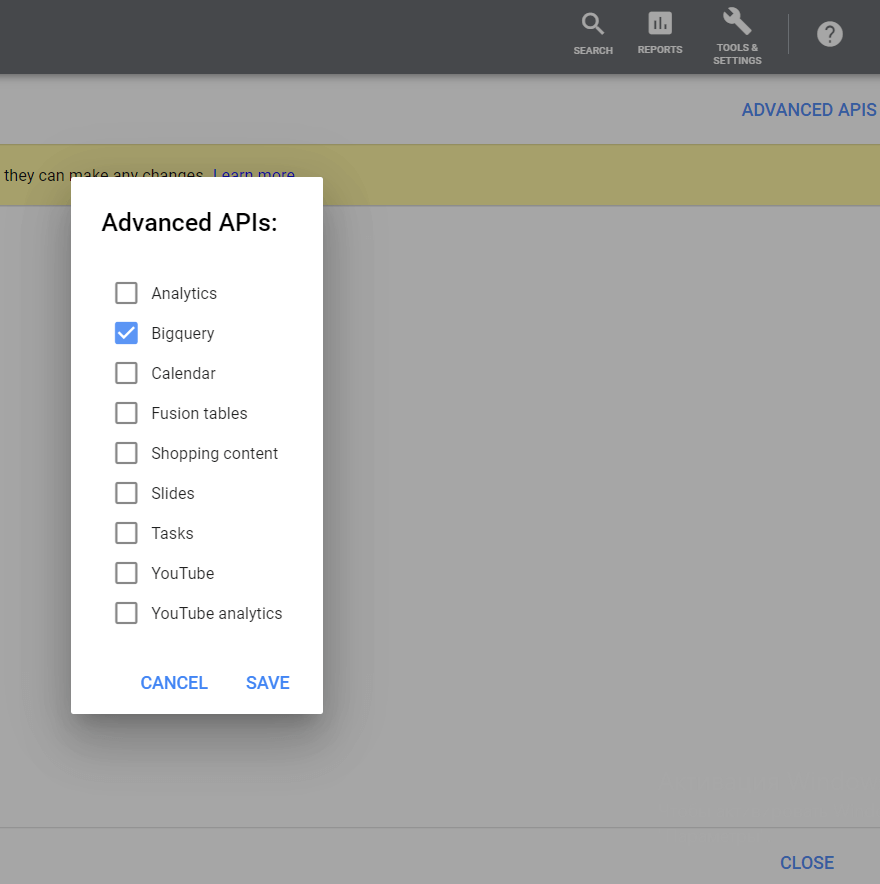
Certifique-se de se inscrever com a conta com a qual você fez login no Google Ads:
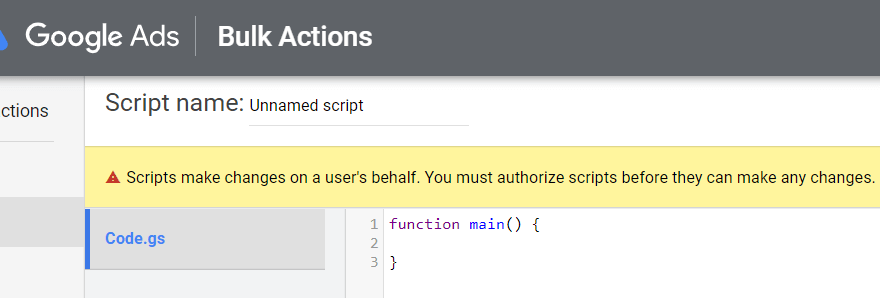
Copie o script abaixo. Nas linhas BIGQUERY_PROJECT_ID, BIGQUERY_DATASET_ID e Your email, substitua os valores por suas próprias informações: nome do projeto, conjunto de dados GBQ e email. Cole o texto do script no editor de texto.
/** * @name Export Data to BigQuery * * @overview The Export Data to BigQuery script sets up a BigQuery * dataset and tables, downloads a report from AdWords and then * loads the report to BigQuery. * * @author AdWords Scripts Team [[email protected]] * * @version 1.3 */ var CONFIG = { BIGQUERY_PROJECT_ID: 'BQ project name', BIGQUERY_DATASET_ID: AdWordsApp.currentAccount().getCustomerId().replace(/-/g, '_'), // Truncate existing data, otherwise will append. TRUNCATE_EXISTING_DATASET: false, TRUNCATE_EXISTING_TABLES: true, // Lists of reports and fields to retrieve from AdWords. REPORTS: [], RECIPIENT_EMAILS: [ 'Your email' ] }; var report = { NAME: 'CLICK_PERFORMANCE_REPORT', //https://developers.google.com/adwords/api/docs/appendix/reports/click-performance-report CONDITIONS: '', FIELDS: {'AccountDescriptiveName': 'STRING', 'AdFormat': 'STRING', 'AdGroupId': 'STRING', 'AdGroupName': 'STRING', 'AoiCountryCriteriaId': 'STRING', 'CampaignId': 'STRING', 'CampaignLocationTargetId': 'STRING', 'CampaignName': 'STRING', 'CampaignStatus': 'STRING', 'Clicks': 'INTEGER', 'ClickType': 'STRING', 'CreativeId': 'STRING', 'CriteriaId': 'STRING', 'CriteriaParameters': 'STRING', 'Date': 'DATE', 'Device': 'STRING', 'ExternalCustomerId': 'STRING', 'GclId': 'STRING', 'KeywordMatchType': 'STRING', 'LopCountryCriteriaId': 'STRING', 'Page': 'INTEGER' }, DATE_RANGE: new Date(new Date().setDate(new Date().getDate()-1)).toISOString().slice(0, 10).replace(/-/g, "")+','+new Date(new Date().setDate(new Date().getDate()-1)).toISOString().slice(0, 10).replace(/-/g, ""), DATE: new Date(new Date().setDate(new Date().getDate()-1)).toISOString().slice(0, 10).replace(/-/g, "") }; //Regular export CONFIG.REPORTS.push(JSON.parse(JSON.stringify(report))); //One-time historical export //for(var i=2;i<91;i++){ // report.DATE_RANGE = new Date(new Date().setDate(new Date().getDate()-i)).toISOString().slice(0, 10).replace(/-/g, "")+','+new Date(new Date().setDate(new Date().getDate()-i)).toISOString().slice(0, 10).replace(/-/g, ""); // report.DATE = new Date(new Date().setDate(new Date().getDate()-i)).toISOString().slice(0, 10).replace(/-/g, ""); // CONFIG.REPORTS.push(JSON.parse(JSON.stringify(report))); //} /** * Main method */ function main() { createDataset(); for (var i = 0; i < CONFIG.REPORTS.length; i++) { var reportConfig = CONFIG.REPORTS[i]; createTable(reportConfig); } var jobIds = processReports(); waitTillJobsComplete(jobIds); sendEmail(jobIds); } /** * Creates a new dataset. * * If a dataset with the same id already exists and the truncate flag * is set, will truncate the old dataset. If the truncate flag is not * set, then will not create a new dataset. */ function createDataset() { if (datasetExists()) { if (CONFIG.TRUNCATE_EXISTING_DATASET) { BigQuery.Datasets.remove(CONFIG.BIGQUERY_PROJECT_ID, CONFIG.BIGQUERY_DATASET_ID, {'deleteContents' : true}); Logger.log('Truncated dataset.'); } else { Logger.log('Dataset %s already exists. Will not recreate.', CONFIG.BIGQUERY_DATASET_ID); return; } } // Create new dataset. var dataSet = BigQuery.newDataset(); dataSet.friendlyName = CONFIG.BIGQUERY_DATASET_ID; dataSet.datasetReference = BigQuery.newDatasetReference(); dataSet.datasetReference.projectId = CONFIG.BIGQUERY_PROJECT_ID; dataSet.datasetReference.datasetId = CONFIG.BIGQUERY_DATASET_ID; dataSet = BigQuery.Datasets.insert(dataSet, CONFIG.BIGQUERY_PROJECT_ID); Logger.log('Created dataset with id %s.', dataSet.id); } /** * Checks if dataset already exists in project. * * @return {boolean} Returns true if dataset already exists. */ function datasetExists() { // Get a list of all datasets in project. var datasets = BigQuery.Datasets.list(CONFIG.BIGQUERY_PROJECT_ID); var datasetExists = false; // Iterate through each dataset and check for an id match. if (datasets.datasets != null) { for (var i = 0; i < datasets.datasets.length; i++) { var dataset = datasets.datasets[i]; if (dataset.datasetReference.datasetId == CONFIG.BIGQUERY_DATASET_ID) { datasetExists = true; break; } } } return datasetExists; } /** * Creates a new table. * * If a table with the same id already exists and the truncate flag * is set, will truncate the old table. If the truncate flag is not * set, then will not create a new table. * * @param {Object} reportConfig Report configuration including report name, * conditions, and fields. */ function createTable(reportConfig) { var tableName = reportConfig.NAME+reportConfig.DATE; if (tableExists(tableName)) { if (CONFIG.TRUNCATE_EXISTING_TABLES) { BigQuery.Tables.remove(CONFIG.BIGQUERY_PROJECT_ID, CONFIG.BIGQUERY_DATASET_ID, tableName); Logger.log('Truncated table %s.', tableName); } else { Logger.log('Table %s already exists. Will not recreate.', tableName); return; } } // Create new table. var table = BigQuery.newTable(); var schema = BigQuery.newTableSchema(); var bigQueryFields = []; // Add each field to table schema. var fieldNames = Object.keys(reportConfig.FIELDS); for (var i = 0; i < fieldNames.length; i++) { var fieldName = fieldNames[i]; var bigQueryFieldSchema = BigQuery.newTableFieldSchema(); bigQueryFieldSchema.description = fieldName; bigQueryFieldSchema.name = fieldName; bigQueryFieldSchema.type = reportConfig.FIELDS[fieldName]; bigQueryFields.push(bigQueryFieldSchema); } schema.fields = bigQueryFields; table.schema = schema; table.friendlyName = tableName; table.tableReference = BigQuery.newTableReference(); table.tableReference.datasetId = CONFIG.BIGQUERY_DATASET_ID; table.tableReference.projectId = CONFIG.BIGQUERY_PROJECT_ID; table.tableReference.tableId = tableName; table = BigQuery.Tables.insert(table, CONFIG.BIGQUERY_PROJECT_ID, CONFIG.BIGQUERY_DATASET_ID); Logger.log('Created table with id %s.', table.id); } /** * Checks if table already exists in dataset. * * @param {string} tableId The table id to check existence. * * @return {boolean} Returns true if table already exists. */ function tableExists(tableId) { // Get a list of all tables in the dataset. var tables = BigQuery.Tables.list(CONFIG.BIGQUERY_PROJECT_ID, CONFIG.BIGQUERY_DATASET_ID); var tableExists = false; // Iterate through each table and check for an id match. if (tables.tables != null) { for (var i = 0; i < tables.tables.length; i++) { var table = tables.tables[i]; if (table.tableReference.tableId == tableId) { tableExists = true; break; } } } return tableExists; } /** * Process all configured reports * * Iterates through each report to: retrieve AdWords data, * backup data to Drive (if configured), load data to BigQuery. * * @return {Array.<string>} jobIds The list of all job ids. */ function processReports() { var jobIds = []; // Iterate over each report type. for (var i = 0; i < CONFIG.REPORTS.length; i++) { var reportConfig = CONFIG.REPORTS[i]; Logger.log('Running report %s', reportConfig.NAME); // Get data as csv var csvData = retrieveAdwordsReport(reportConfig); //Logger.log(csvData); // Convert to Blob format. var blobData = Utilities.newBlob(csvData, 'application/octet-stream'); // Load data var jobId = loadDataToBigquery(reportConfig, blobData); jobIds.push(jobId); } return jobIds; } /** * Retrieves AdWords data as csv and formats any fields * to BigQuery expected format. * * @param {Object} reportConfig Report configuration including report name, * conditions, and fields. * * @return {string} csvData Report in csv format. */ function retrieveAdwordsReport(reportConfig) { var fieldNames = Object.keys(reportConfig.FIELDS); var query = 'SELECT ' + fieldNames.join(', ') + ' FROM ' + reportConfig.NAME + '' + reportConfig.CONDITIONS + ' DURING ' + reportConfig.DATE_RANGE; Logger.log(query); var report = AdWordsApp.report(query); var rows = report.rows(); var csvRows = []; // Header row csvRows.push(fieldNames.join(',')); // Iterate over each row. while (rows.hasNext()) { var row = rows.next(); var csvRow = []; for (var i = 0; i < fieldNames.length; i++) { var fieldName = fieldNames[i]; var fieldValue = row[fieldName].toString(); var fieldType = reportConfig.FIELDS[fieldName]; // Strip off % and perform any other formatting here. if (fieldType == 'FLOAT' || fieldType == 'INTEGER') { if (fieldValue.charAt(fieldValue.length - 1) == '%') { fieldValue = fieldValue.substring(0, fieldValue.length - 1); } fieldValue = fieldValue.replace(/,/g,''); if (fieldValue == '--' || fieldValue == 'Unspecified') { fieldValue = '' } } // Add double quotes to any string values. if (fieldType == 'STRING') { if (fieldValue == '--') { fieldValue = '' } fieldValue = fieldValue.replace(/"/g, '""'); fieldValue = '"' + fieldValue + '"' } csvRow.push(fieldValue); } csvRows.push(csvRow.join(',')); } Logger.log('Downloaded ' + reportConfig.NAME + ' with ' + csvRows.length + ' rows.'); return csvRows.join('\n'); } /** * Creates a BigQuery insertJob to load csv data. * * @param {Object} reportConfig Report configuration including report name, * conditions, and fields. * @param {Blob} data Csv report data as an 'application/octet-stream' blob. * * @return {string} jobId The job id for upload. */ function loadDataToBigquery(reportConfig, data) { // Create the data upload job. var job = { configuration: { load: { destinationTable: { projectId: CONFIG.BIGQUERY_PROJECT_ID, datasetId: CONFIG.BIGQUERY_DATASET_ID, tableId: reportConfig.NAME + reportConfig.DATE }, skipLeadingRows: 1 } } }; var insertJob = BigQuery.Jobs.insert(job, CONFIG.BIGQUERY_PROJECT_ID, data); Logger.log('Load job started for %s. Check on the status of it here: ' + 'https://bigquery.cloud.google.com/jobs/%s', reportConfig.NAME, CONFIG.BIGQUERY_PROJECT_ID); return insertJob.jobReference.jobId; } /** * Polls until all jobs are 'DONE'. * * @param {Array.<string>} jobIds The list of all job ids. */ function waitTillJobsComplete(jobIds) { var complete = false; var remainingJobs = jobIds; while (!complete) { if (AdWordsApp.getExecutionInfo().getRemainingTime() < 5){ Logger.log('Script is about to timeout, jobs ' + remainingJobs.join(',') + ' are still incomplete.'); } remainingJobs = getIncompleteJobs(remainingJobs); if (remainingJobs.length == 0) { complete = true; } if (!complete) { Logger.log(remainingJobs.length + ' jobs still being processed.'); // Wait 5 seconds before checking status again. Utilities.sleep(5000); } } Logger.log('All jobs processed.'); } /** * Iterates through jobs and returns the ids for those jobs * that are not 'DONE'. * * @param {Array.<string>} jobIds The list of job ids. * * @return {Array.<string>} remainingJobIds The list of remaining job ids. */ function getIncompleteJobs(jobIds) { var remainingJobIds = []; for (var i = 0; i < jobIds.length; i++) { var jobId = jobIds[i]; var getJob = BigQuery.Jobs.get(CONFIG.BIGQUERY_PROJECT_ID, jobId); if (getJob.status.state != 'DONE') { remainingJobIds.push(jobId); } } return remainingJobIds; } /** * Sends a notification email that jobs have completed loading. * * @param {Array.<string>} jobIds The list of all job ids. */ function sendEmail(jobIds) { var html = []; html.push( '<html>', '<body>', '<table width=800 cellpadding=0 border=0 cellspacing=0>', '<tr>', '<td colspan=2 align=right>', "<div style='font: italic normal 10pt Times New Roman, serif; " + "margin: 0; color: #666; padding-right: 5px;'>" + 'Powered by AdWords Scripts</div>', '</td>', '</tr>', "<tr bgcolor='#3c78d8'>", '<td width=500>', "<div style='font: normal 18pt verdana, sans-serif; " + "padding: 3px 10px; color: white'>Adwords data load to " + "Bigquery report</div>", '</td>', '<td align=right>', "<div style='font: normal 18pt verdana, sans-serif; " + "padding: 3px 10px; color: white'>", AdWordsApp.currentAccount().getCustomerId(), '</tr>', '</table>', '<table width=800 cellpadding=0 border=1 cellspacing=0>', "<tr bgcolor='#ddd'>", "<td style='font: 12pt verdana, sans-serif; " + 'padding: 5px 0px 5px 5px; background-color: #ddd; ' + "text-align: left'>Report</td>", "<td style='font: 12pt verdana, sans-serif; " + 'padding: 5px 0px 5px 5px; background-color: #ddd; ' + "text-align: left'>JobId</td>", "<td style='font: 12pt verdana, sans-serif; " + 'padding: 5px 0px 5x 5px; background-color: #ddd; ' + "text-align: left'>Rows</td>", "<td style='font: 12pt verdana, sans-serif; " + 'padding: 5px 0px 5x 5px; background-color: #ddd; ' + "text-align: left'>State</td>", "<td style='font: 12pt verdana, sans-serif; " + 'padding: 5px 0px 5x 5px; background-color: #ddd; ' + "text-align: left'>ErrorResult</td>", '</tr>', createTableRows(jobIds), '</table>', '</body>', '</html>'); MailApp.sendEmail(CONFIG.RECIPIENT_EMAILS.join(','), 'Adwords data load to Bigquery Complete', '', {htmlBody: html.join('\n')}); } /** * Creates table rows for email report. * * @param {Array.<string>} jobIds The list of all job ids. */ function createTableRows(jobIds) { var html = []; for (var i = 0; i < jobIds.length; i++) { var jobId = jobIds[i]; var job = BigQuery.Jobs.get(CONFIG.BIGQUERY_PROJECT_ID, jobId); var errorResult = '' if (job.status.errorResult) { errorResult = job.status.errorResult; } html.push('<tr>', "<td style='padding: 0px 10px'>" + job.configuration.load.destinationTable.tableId + '</td>', "<td style='padding: 0px 10px'>" + jobId + '</td>', "<td style='padding: 0px 10px'>" + job.statistics.load?job.statistics.load.outputRows:0 + '</td>', "<td style='padding: 0px 10px'>" + job.status.state + '</td>', "<td style='padding: 0px 10px'>" + errorResult + '</td>', '</tr>'); } return html.join('\n'); }
/** * @name Export Data to BigQuery * * @overview The Export Data to BigQuery script sets up a BigQuery * dataset and tables, downloads a report from AdWords and then * loads the report to BigQuery. * * @author AdWords Scripts Team [[email protected]] * * @version 1.3 */ var CONFIG = { BIGQUERY_PROJECT_ID: 'BQ project name', BIGQUERY_DATASET_ID: AdWordsApp.currentAccount().getCustomerId().replace(/-/g, '_'), // Truncate existing data, otherwise will append. TRUNCATE_EXISTING_DATASET: false, TRUNCATE_EXISTING_TABLES: true, // Lists of reports and fields to retrieve from AdWords. REPORTS: [], RECIPIENT_EMAILS: [ 'Your email' ] }; var report = { NAME: 'CLICK_PERFORMANCE_REPORT', //https://developers.google.com/adwords/api/docs/appendix/reports/click-performance-report CONDITIONS: '', FIELDS: {'AccountDescriptiveName': 'STRING', 'AdFormat': 'STRING', 'AdGroupId': 'STRING', 'AdGroupName': 'STRING', 'AoiCountryCriteriaId': 'STRING', 'CampaignId': 'STRING', 'CampaignLocationTargetId': 'STRING', 'CampaignName': 'STRING', 'CampaignStatus': 'STRING', 'Clicks': 'INTEGER', 'ClickType': 'STRING', 'CreativeId': 'STRING', 'CriteriaId': 'STRING', 'CriteriaParameters': 'STRING', 'Date': 'DATE', 'Device': 'STRING', 'ExternalCustomerId': 'STRING', 'GclId': 'STRING', 'KeywordMatchType': 'STRING', 'LopCountryCriteriaId': 'STRING', 'Page': 'INTEGER' }, DATE_RANGE: new Date(new Date().setDate(new Date().getDate()-1)).toISOString().slice(0, 10).replace(/-/g, "")+','+new Date(new Date().setDate(new Date().getDate()-1)).toISOString().slice(0, 10).replace(/-/g, ""), DATE: new Date(new Date().setDate(new Date().getDate()-1)).toISOString().slice(0, 10).replace(/-/g, "") }; //Regular export CONFIG.REPORTS.push(JSON.parse(JSON.stringify(report))); //One-time historical export //for(var i=2;i<91;i++){ // report.DATE_RANGE = new Date(new Date().setDate(new Date().getDate()-i)).toISOString().slice(0, 10).replace(/-/g, "")+','+new Date(new Date().setDate(new Date().getDate()-i)).toISOString().slice(0, 10).replace(/-/g, ""); // report.DATE = new Date(new Date().setDate(new Date().getDate()-i)).toISOString().slice(0, 10).replace(/-/g, ""); // CONFIG.REPORTS.push(JSON.parse(JSON.stringify(report))); //} /** * Main method */ function main() { createDataset(); for (var i = 0; i < CONFIG.REPORTS.length; i++) { var reportConfig = CONFIG.REPORTS[i]; createTable(reportConfig); } var jobIds = processReports(); waitTillJobsComplete(jobIds); sendEmail(jobIds); } /** * Creates a new dataset. * * If a dataset with the same id already exists and the truncate flag * is set, will truncate the old dataset. If the truncate flag is not * set, then will not create a new dataset. */ function createDataset() { if (datasetExists()) { if (CONFIG.TRUNCATE_EXISTING_DATASET) { BigQuery.Datasets.remove(CONFIG.BIGQUERY_PROJECT_ID, CONFIG.BIGQUERY_DATASET_ID, {'deleteContents' : true}); Logger.log('Truncated dataset.'); } else { Logger.log('Dataset %s already exists. Will not recreate.', CONFIG.BIGQUERY_DATASET_ID); return; } } // Create new dataset. var dataSet = BigQuery.newDataset(); dataSet.friendlyName = CONFIG.BIGQUERY_DATASET_ID; dataSet.datasetReference = BigQuery.newDatasetReference(); dataSet.datasetReference.projectId = CONFIG.BIGQUERY_PROJECT_ID; dataSet.datasetReference.datasetId = CONFIG.BIGQUERY_DATASET_ID; dataSet = BigQuery.Datasets.insert(dataSet, CONFIG.BIGQUERY_PROJECT_ID); Logger.log('Created dataset with id %s.', dataSet.id); } /** * Checks if dataset already exists in project. * * @return {boolean} Returns true if dataset already exists. */ function datasetExists() { // Get a list of all datasets in project. var datasets = BigQuery.Datasets.list(CONFIG.BIGQUERY_PROJECT_ID); var datasetExists = false; // Iterate through each dataset and check for an id match. if (datasets.datasets != null) { for (var i = 0; i < datasets.datasets.length; i++) { var dataset = datasets.datasets[i]; if (dataset.datasetReference.datasetId == CONFIG.BIGQUERY_DATASET_ID) { datasetExists = true; break; } } } return datasetExists; } /** * Creates a new table. * * If a table with the same id already exists and the truncate flag * is set, will truncate the old table. If the truncate flag is not * set, then will not create a new table. * * @param {Object} reportConfig Report configuration including report name, * conditions, and fields. */ function createTable(reportConfig) { var tableName = reportConfig.NAME+reportConfig.DATE; if (tableExists(tableName)) { if (CONFIG.TRUNCATE_EXISTING_TABLES) { BigQuery.Tables.remove(CONFIG.BIGQUERY_PROJECT_ID, CONFIG.BIGQUERY_DATASET_ID, tableName); Logger.log('Truncated table %s.', tableName); } else { Logger.log('Table %s already exists. Will not recreate.', tableName); return; } } // Create new table. var table = BigQuery.newTable(); var schema = BigQuery.newTableSchema(); var bigQueryFields = []; // Add each field to table schema. var fieldNames = Object.keys(reportConfig.FIELDS); for (var i = 0; i < fieldNames.length; i++) { var fieldName = fieldNames[i]; var bigQueryFieldSchema = BigQuery.newTableFieldSchema(); bigQueryFieldSchema.description = fieldName; bigQueryFieldSchema.name = fieldName; bigQueryFieldSchema.type = reportConfig.FIELDS[fieldName]; bigQueryFields.push(bigQueryFieldSchema); } schema.fields = bigQueryFields; table.schema = schema; table.friendlyName = tableName; table.tableReference = BigQuery.newTableReference(); table.tableReference.datasetId = CONFIG.BIGQUERY_DATASET_ID; table.tableReference.projectId = CONFIG.BIGQUERY_PROJECT_ID; table.tableReference.tableId = tableName; table = BigQuery.Tables.insert(table, CONFIG.BIGQUERY_PROJECT_ID, CONFIG.BIGQUERY_DATASET_ID); Logger.log('Created table with id %s.', table.id); } /** * Checks if table already exists in dataset. * * @param {string} tableId The table id to check existence. * * @return {boolean} Returns true if table already exists. */ function tableExists(tableId) { // Get a list of all tables in the dataset. var tables = BigQuery.Tables.list(CONFIG.BIGQUERY_PROJECT_ID, CONFIG.BIGQUERY_DATASET_ID); var tableExists = false; // Iterate through each table and check for an id match. if (tables.tables != null) { for (var i = 0; i < tables.tables.length; i++) { var table = tables.tables[i]; if (table.tableReference.tableId == tableId) { tableExists = true; break; } } } return tableExists; } /** * Process all configured reports * * Iterates through each report to: retrieve AdWords data, * backup data to Drive (if configured), load data to BigQuery. * * @return {Array.<string>} jobIds The list of all job ids. */ function processReports() { var jobIds = []; // Iterate over each report type. for (var i = 0; i < CONFIG.REPORTS.length; i++) { var reportConfig = CONFIG.REPORTS[i]; Logger.log('Running report %s', reportConfig.NAME); // Get data as csv var csvData = retrieveAdwordsReport(reportConfig); //Logger.log(csvData); // Convert to Blob format. var blobData = Utilities.newBlob(csvData, 'application/octet-stream'); // Load data var jobId = loadDataToBigquery(reportConfig, blobData); jobIds.push(jobId); } return jobIds; } /** * Retrieves AdWords data as csv and formats any fields * to BigQuery expected format. * * @param {Object} reportConfig Report configuration including report name, * conditions, and fields. * * @return {string} csvData Report in csv format. */ function retrieveAdwordsReport(reportConfig) { var fieldNames = Object.keys(reportConfig.FIELDS); var query = 'SELECT ' + fieldNames.join(', ') + ' FROM ' + reportConfig.NAME + '' + reportConfig.CONDITIONS + ' DURING ' + reportConfig.DATE_RANGE; Logger.log(query); var report = AdWordsApp.report(query); var rows = report.rows(); var csvRows = []; // Header row csvRows.push(fieldNames.join(',')); // Iterate over each row. while (rows.hasNext()) { var row = rows.next(); var csvRow = []; for (var i = 0; i < fieldNames.length; i++) { var fieldName = fieldNames[i]; var fieldValue = row[fieldName].toString(); var fieldType = reportConfig.FIELDS[fieldName]; // Strip off % and perform any other formatting here. if (fieldType == 'FLOAT' || fieldType == 'INTEGER') { if (fieldValue.charAt(fieldValue.length - 1) == '%') { fieldValue = fieldValue.substring(0, fieldValue.length - 1); } fieldValue = fieldValue.replace(/,/g,''); if (fieldValue == '--' || fieldValue == 'Unspecified') { fieldValue = '' } } // Add double quotes to any string values. if (fieldType == 'STRING') { if (fieldValue == '--') { fieldValue = '' } fieldValue = fieldValue.replace(/"/g, '""'); fieldValue = '"' + fieldValue + '"' } csvRow.push(fieldValue); } csvRows.push(csvRow.join(',')); } Logger.log('Downloaded ' + reportConfig.NAME + ' with ' + csvRows.length + ' rows.'); return csvRows.join('\n'); } /** * Creates a BigQuery insertJob to load csv data. * * @param {Object} reportConfig Report configuration including report name, * conditions, and fields. * @param {Blob} data Csv report data as an 'application/octet-stream' blob. * * @return {string} jobId The job id for upload. */ function loadDataToBigquery(reportConfig, data) { // Create the data upload job. var job = { configuration: { load: { destinationTable: { projectId: CONFIG.BIGQUERY_PROJECT_ID, datasetId: CONFIG.BIGQUERY_DATASET_ID, tableId: reportConfig.NAME + reportConfig.DATE }, skipLeadingRows: 1 } } }; var insertJob = BigQuery.Jobs.insert(job, CONFIG.BIGQUERY_PROJECT_ID, data); Logger.log('Load job started for %s. Check on the status of it here: ' + 'https://bigquery.cloud.google.com/jobs/%s', reportConfig.NAME, CONFIG.BIGQUERY_PROJECT_ID); return insertJob.jobReference.jobId; } /** * Polls until all jobs are 'DONE'. * * @param {Array.<string>} jobIds The list of all job ids. */ function waitTillJobsComplete(jobIds) { var complete = false; var remainingJobs = jobIds; while (!complete) { if (AdWordsApp.getExecutionInfo().getRemainingTime() < 5){ Logger.log('Script is about to timeout, jobs ' + remainingJobs.join(',') + ' are still incomplete.'); } remainingJobs = getIncompleteJobs(remainingJobs); if (remainingJobs.length == 0) { complete = true; } if (!complete) { Logger.log(remainingJobs.length + ' jobs still being processed.'); // Wait 5 seconds before checking status again. Utilities.sleep(5000); } } Logger.log('All jobs processed.'); } /** * Iterates through jobs and returns the ids for those jobs * that are not 'DONE'. * * @param {Array.<string>} jobIds The list of job ids. * * @return {Array.<string>} remainingJobIds The list of remaining job ids. */ function getIncompleteJobs(jobIds) { var remainingJobIds = []; for (var i = 0; i < jobIds.length; i++) { var jobId = jobIds[i]; var getJob = BigQuery.Jobs.get(CONFIG.BIGQUERY_PROJECT_ID, jobId); if (getJob.status.state != 'DONE') { remainingJobIds.push(jobId); } } return remainingJobIds; } /** * Sends a notification email that jobs have completed loading. * * @param {Array.<string>} jobIds The list of all job ids. */ function sendEmail(jobIds) { var html = []; html.push( '<html>', '<body>', '<table width=800 cellpadding=0 border=0 cellspacing=0>', '<tr>', '<td colspan=2 align=right>', "<div style='font: italic normal 10pt Times New Roman, serif; " + "margin: 0; color: #666; padding-right: 5px;'>" + 'Powered by AdWords Scripts</div>', '</td>', '</tr>', "<tr bgcolor='#3c78d8'>", '<td width=500>', "<div style='font: normal 18pt verdana, sans-serif; " + "padding: 3px 10px; color: white'>Adwords data load to " + "Bigquery report</div>", '</td>', '<td align=right>', "<div style='font: normal 18pt verdana, sans-serif; " + "padding: 3px 10px; color: white'>", AdWordsApp.currentAccount().getCustomerId(), '</tr>', '</table>', '<table width=800 cellpadding=0 border=1 cellspacing=0>', "<tr bgcolor='#ddd'>", "<td style='font: 12pt verdana, sans-serif; " + 'padding: 5px 0px 5px 5px; background-color: #ddd; ' + "text-align: left'>Report</td>", "<td style='font: 12pt verdana, sans-serif; " + 'padding: 5px 0px 5px 5px; background-color: #ddd; ' + "text-align: left'>JobId</td>", "<td style='font: 12pt verdana, sans-serif; " + 'padding: 5px 0px 5x 5px; background-color: #ddd; ' + "text-align: left'>Rows</td>", "<td style='font: 12pt verdana, sans-serif; " + 'padding: 5px 0px 5x 5px; background-color: #ddd; ' + "text-align: left'>State</td>", "<td style='font: 12pt verdana, sans-serif; " + 'padding: 5px 0px 5x 5px; background-color: #ddd; ' + "text-align: left'>ErrorResult</td>", '</tr>', createTableRows(jobIds), '</table>', '</body>', '</html>'); MailApp.sendEmail(CONFIG.RECIPIENT_EMAILS.join(','), 'Adwords data load to Bigquery Complete', '', {htmlBody: html.join('\n')}); } /** * Creates table rows for email report. * * @param {Array.<string>} jobIds The list of all job ids. */ function createTableRows(jobIds) { var html = []; for (var i = 0; i < jobIds.length; i++) { var jobId = jobIds[i]; var job = BigQuery.Jobs.get(CONFIG.BIGQUERY_PROJECT_ID, jobId); var errorResult = '' if (job.status.errorResult) { errorResult = job.status.errorResult; } html.push('<tr>', "<td style='padding: 0px 10px'>" + job.configuration.load.destinationTable.tableId + '</td>', "<td style='padding: 0px 10px'>" + jobId + '</td>', "<td style='padding: 0px 10px'>" + job.statistics.load?job.statistics.load.outputRows:0 + '</td>', "<td style='padding: 0px 10px'>" + job.status.state + '</td>', "<td style='padding: 0px 10px'>" + errorResult + '</td>', '</tr>'); } return html.join('\n'); } Antes de executar o script, certifique-se de clicar no botão Visualizar no canto inferior direito para verificar o resultado. Se houver erros nele, o sistema o avisará e indicará em qual linha ocorreu, como nesta captura de tela:

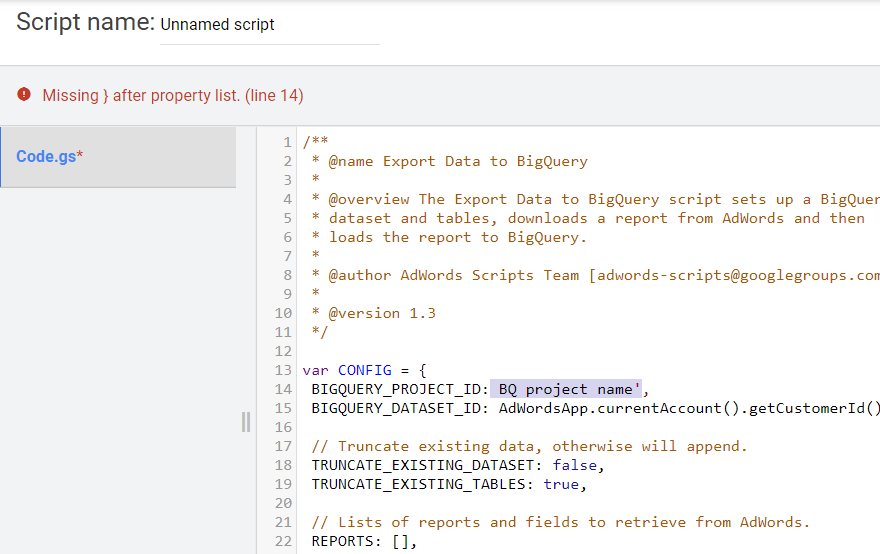
Se não houver erros, clique no botão Executar:
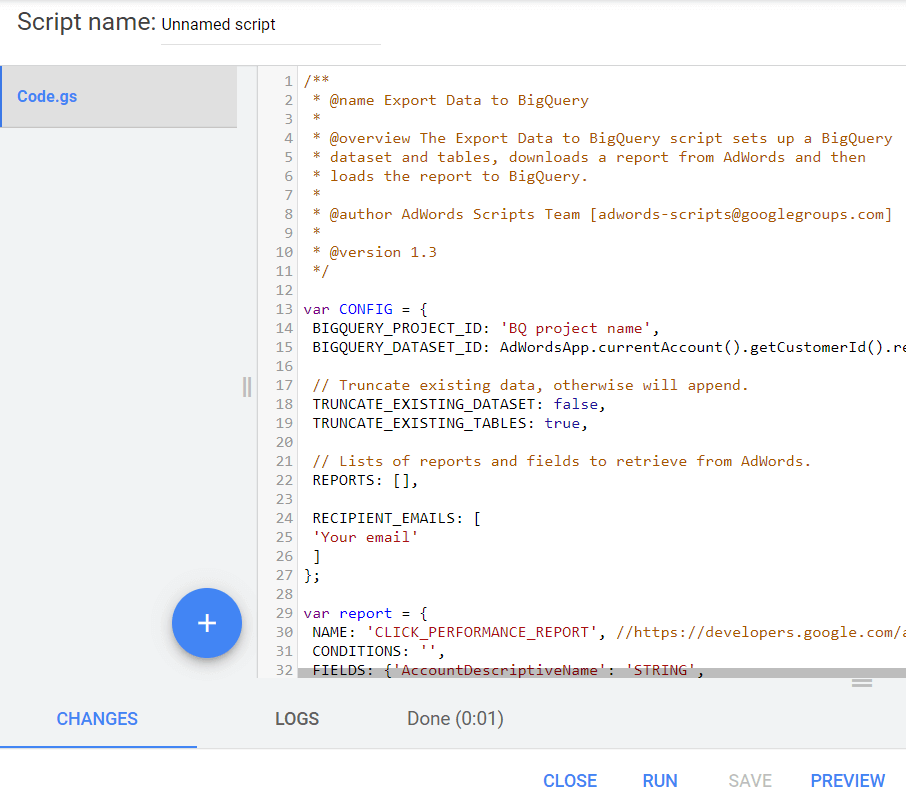
Como resultado, você receberá um novo relatório CLICK_PERFORMANCE_REPORT em seu GBQ que estará disponível no dia seguinte:
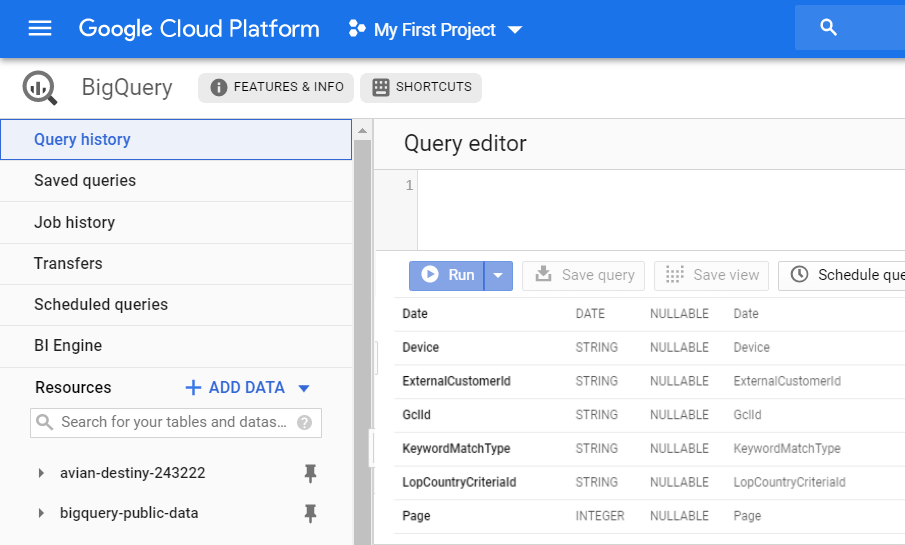
Lembre-se de que, ao usar a Transferência de dados, você obtém uma grande quantidade de dados brutos não agregados. Com o Ads Script, você terá apenas informações sobre determinados campos.
Os seguintes campos deste upload estão incluídos nas tabelas OWOX BI relacionadas à sessão:
- GclID
- Código da campanha
- Nome da campanha
- AdGroupId
- AdGroupName
- CriteriaId
- CritériosParâmetros
- Tipo de correspondência de palavra-chave
Como conectar o download de dados do Google Ads ao OWOX BI
Agora você precisa combinar as informações do Google Ads com os dados do site para entender por quais campanhas os usuários acessaram seu site. As tabelas que você obtém no BigQuery, como Transferência de dados, não têm um parâmetro de ID do cliente. Você só pode determinar qual cliente clicou nos anúncios vinculando os dados gclid aos dados de fluxo OWOX BI.
Se você ainda não tem o pipeline de streaming do Google Analytics → Google BigQuery no OWOX BI, leia as instruções sobre como criá-lo.
Em seguida, vá para o seu projeto OWOX BI e abra este pipeline. Clique na guia Configurações e, em Coleta de dados da sessão, clique em Editar configurações:
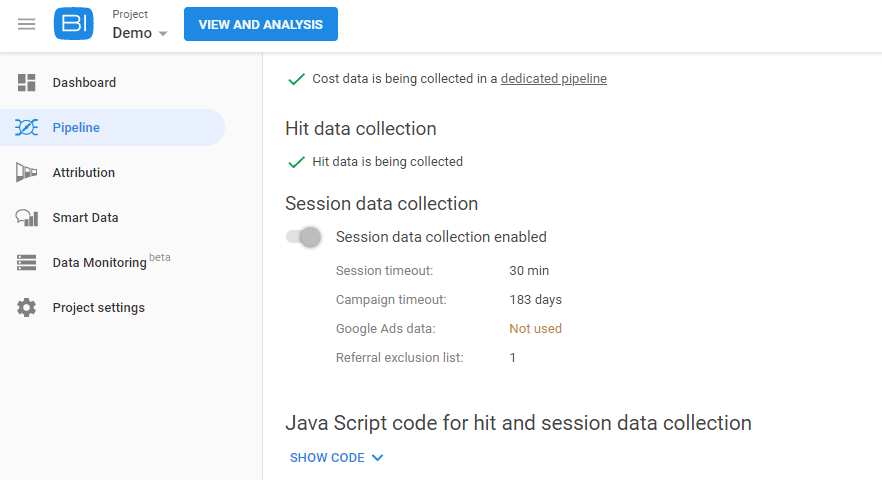
Use o controle deslizante para ativar a coleta de dados para campanhas rotuladas automaticamente do Google Ads e clique em Alterar configurações:
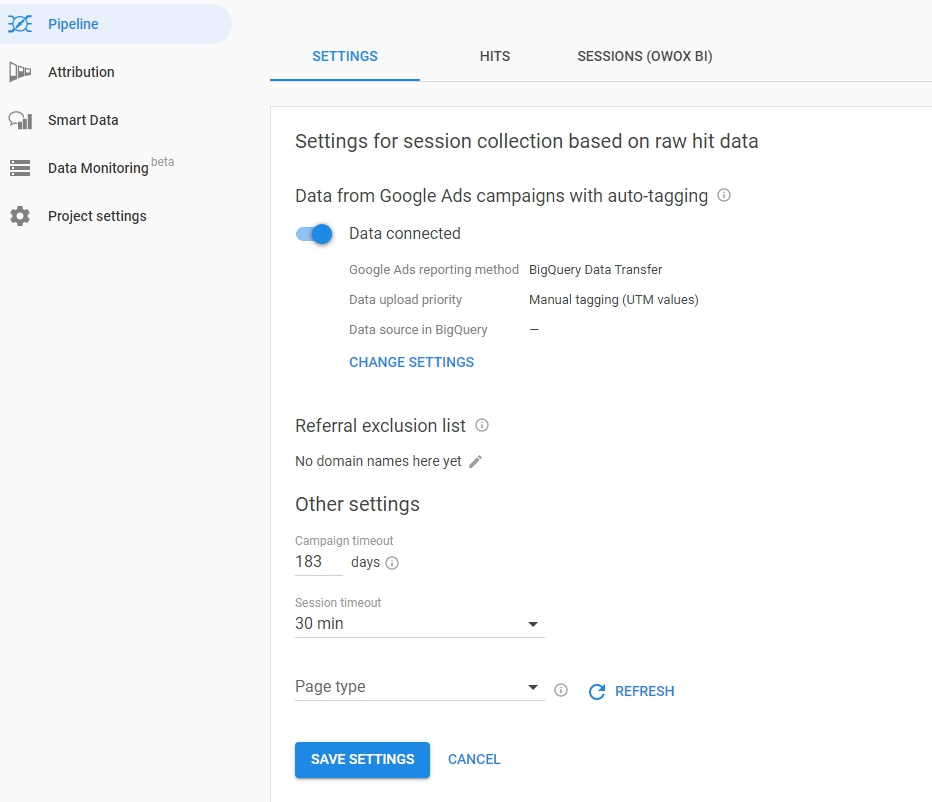
Selecione o tipo de marcação AutoLabel, especifique como carregar os scripts de transferência de dados ou anúncios para o BigQuery. Especifique o projeto e o conjunto de dados dos quais os dados do Google Ads serão baixados e salve suas configurações:
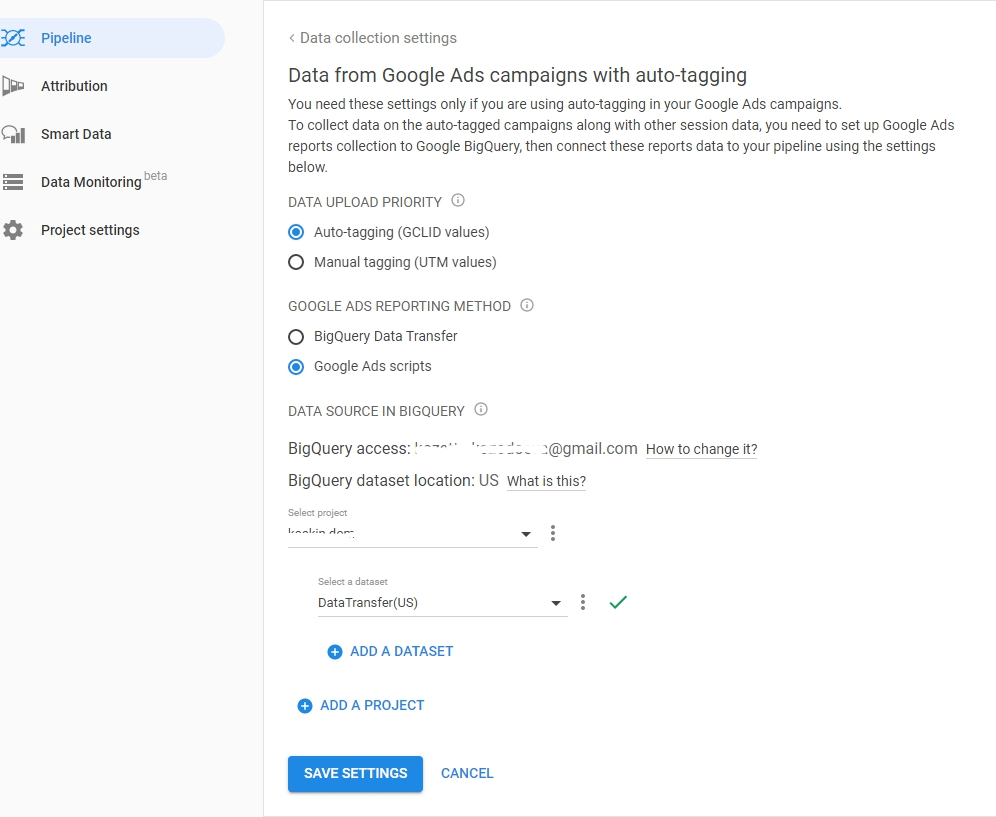
Dicas úteis
Dica 1. Com a Transferência de dados, você pode fazer upload de dados históricos do Google Ads para o GBQ. Ao mesmo tempo, não há restrições quanto ao período total de carregamento (por um ano ou por três), mas com dados de apenas 180 dias por vez.
Você pode ativar o upload e especificar o período usando o botão Agendar preenchimento na guia Transferências, selecionando a transferência desejada:
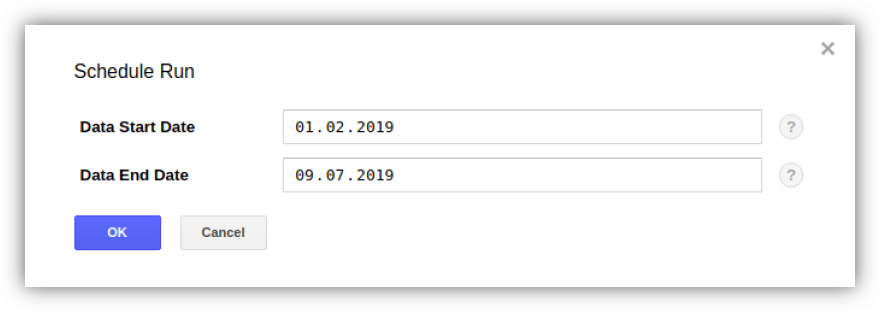
Dica 2. Para verificar o número de contas do Google Ads pelas quais o GCP cobrará, você precisa determinar o número de ExternalCustomerID na tabela Customer usando a consulta:
SELECT ExternalCustomerId FROM `project_name.dataset_name.Customer_*` WHERE _PARTITIONTIME >= "2020-01-01 00:00:00" AND _PARTITIONTIME < "2020-07-10 00:00:00" group by 1
SELECT ExternalCustomerId FROM `project_name.dataset_name.Customer_*` WHERE _PARTITIONTIME >= "2020-01-01 00:00:00" AND _PARTITIONTIME < "2020-07-10 00:00:00" group by 1Você pode editar as datas na consulta.
Dica 3. Você mesmo pode acessar os dados carregados usando consultas SQL. Veja, por exemplo, uma consulta para determinar a eficácia das campanhas das tabelas "Campaign" e "CampaignBasicStats" derivadas da Transferência de dados:
SELECT {source language="sql"} c.ExternalCustomerId, c.CampaignName, c.CampaignStatus, SUM(cs.Impressions) AS Impressions, SUM(cs.Interactions) AS Interactions, {/source} (SUM(cs.Cost) / 1000000) AS Cost FROM `[DATASET].Campaign_[CUSTOMER_ID]` c LEFT JOIN {source language="sql"} {source language="sql"} `[DATASET].CampaignBasicStats_[CUSTOMER_ID]` cs ON (c.CampaignId = cs.CampaignId AND cs._DATA_DATE BETWEEN DATE_ADD(CURRENT_DATE(), INTERVAL -31 DAY) AND DATE_ADD(CURRENT_DATE(), INTERVAL -1 DAY)) WHERE c._DATA_DATE = c._LATEST_DATE GROUP BY 1, 2, 3 ORDER BY Impressions DESC
SELECT {source language="sql"} c.ExternalCustomerId, c.CampaignName, c.CampaignStatus, SUM(cs.Impressions) AS Impressions, SUM(cs.Interactions) AS Interactions, {/source} (SUM(cs.Cost) / 1000000) AS Cost FROM `[DATASET].Campaign_[CUSTOMER_ID]` c LEFT JOIN {source language="sql"} {source language="sql"} `[DATASET].CampaignBasicStats_[CUSTOMER_ID]` cs ON (c.CampaignId = cs.CampaignId AND cs._DATA_DATE BETWEEN DATE_ADD(CURRENT_DATE(), INTERVAL -31 DAY) AND DATE_ADD(CURRENT_DATE(), INTERVAL -1 DAY)) WHERE c._DATA_DATE = c._LATEST_DATE GROUP BY 1, 2, 3 ORDER BY Impressions DESC PS Se você precisar de ajuda para fazer upload e mesclar dados no Google BigQuery, estamos prontos para ajudar. Inscreva-se para uma demonstração — e discutiremos os detalhes.
